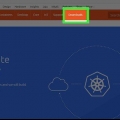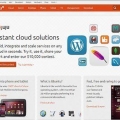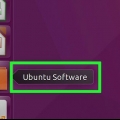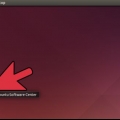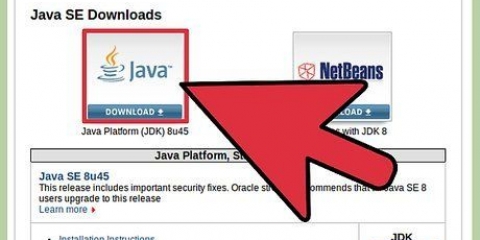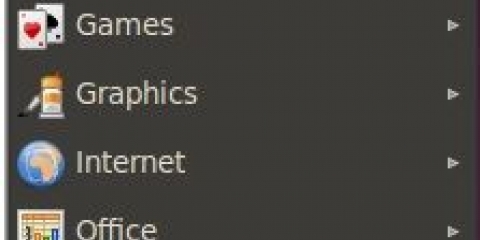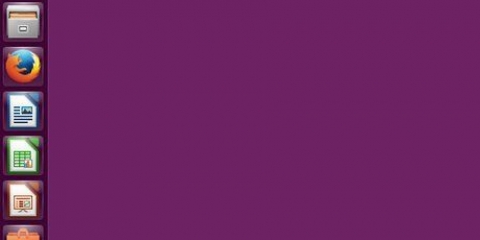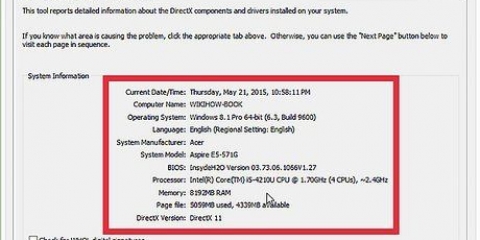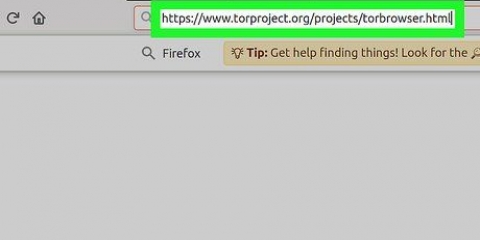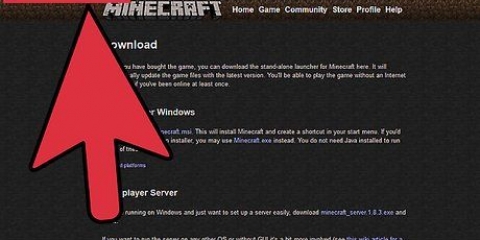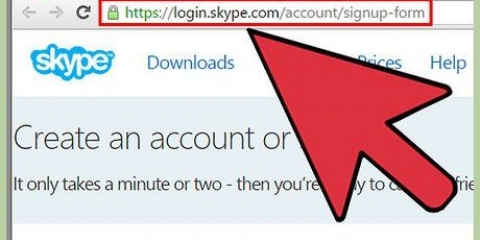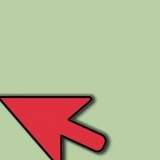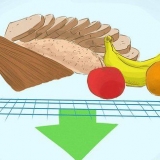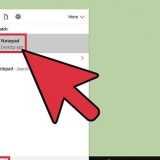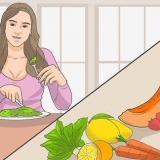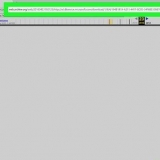type sudo unavn --m og tryk ↵ Indtast. Indtast din administratoradgangskode. Hvis terminalen i686 returnerer, så har du en 32-bit version. Hvis terminalen x86_64 returnerer, så har du en 64-bit version.


type sudo apt-get opdatering && sudo apt-get installer skype og tryk ↵ Enter for at installere Skype. Installationen vil tage et par minutter. Du kan også installere Skype ved hjælp af Softwarecenteret, da du har tilføjet Canonical-partnerlageret. Åbn Software Center, søg efter "Skype", og klik derefter på "Installer" for at downloade og installere det.
Klik på Dash og søg efter `Skype`. Når du har åbnet Skype, vil du se ikonet vises i startlinjen. Højreklik på det, og vælg `Link til Launcher` for at beholde Skype-ikonet i din Launcher, når det lukker. Gå til `Applications` → `Internet` → `Skype`. Giver dig mulighed for at oprette en genvej på dit skrivebord til Skype. 






Sørg for, at der ikke kører andre programmer, der bruger dit webcam. Webkameraets videofeed kan kun bruges af ét program ad gangen. Åbn terminalen, skriv sudo bash apt-get install libv4l-0:i386 og tryk ↵ Indtast. Højreklik på Programmer eller Programmer og vælg `Egenskaber`. Klik på `Rediger` og vælg `Internet`. Højreklik på Skype og vælg `Egenskaber`. Skift kommandoen til env PULSE_LATENCY_MSEC=30 LD_PRELOAD=/usr/lib/i386-linux-gnu/libv4l/v4l1compat.så skype. Se på denne Ubuntu-supportside hvis ovenstående trin ikke virker. Siden indeholder en liste over webcams, der `bare burde virke`, webcams, der skal justeres for at fungere, og webcams, der slet ikke virker, eller med en stor indsats.
Sørg for, at Skype fungerer korrekt, og luk derefter programmet helt, før du fortsætter. Gå til Bruger/.skype/Skype navn/. Åben config.xml i en teksteditor. Tilføj til det følgende linjer, mellem tags:
Installer skype i ubuntu
Indhold
Udviklerne af Skype har den seneste version af deres populære video & lydchatklient gjort tilgængelig for 64-bit Linux. De har udgivet det på Snap Store, hvilket gør det nemt at installere i alle aktuelt understøttede versioner af Ubuntu. Enkelt gang; installeret, vil Skype Snap løbende blive opdateret af Skype-udviklerne. Skype-webstedet tilbyder også downloadfiler til Ubuntu, men der er ingen tilgængelige filer til de nyeste versioner af Ubuntu. Selvom det er muligt at installere de andre, forældede versioner, er det at foretrække at bruge snap-opdateringen.
Trin
Metode 1 af 5: Installer Skype Snap

1. Åbn Ubuntu Software. På Ubuntu 16.04 og derover er det meget nemt at installere Skype via Ubuntu Software - app-butikken, der følger med Ubuntu. klokken 14.04 skal du bruge terminalen som vist nedenfor.

2. Søg efter Skype. I Ubuntu Software skal du klikke på søgeikonet i øverste højre hjørne og skrive `Skype` i søgefeltet.

3. Klik på Skype i resultaterne. En liste over programmer vises. Klik på det velkendte Skype-ikon.

4. Installer snappen. Klik på knappen `Installer` øverst i vinduet. Du skal muligvis også indtaste din adgangskode, da Ubuntu Software vil foretage ændringer på dit system.

5. Vent på, at installationen er fuldført. Afhængigt af din netværksforbindelse kan dette tage et stykke tid. Vent til det er færdigt.

6. Start Skype i Ubuntu Software. Når det er installeret, kan du starte Skype direkte fra Ubuntu Software ved at trykke på knappen `Start` eller `Start`.

7. Start Skype. Hvis du har lukket Ubuntu Software, finder du Skype i Ubuntu launcher.
Metode 2 af 5: Installer Skype Snap gennem terminalen

1. Åbn terminalen. På Ubuntu 14.04 og derover kan du bruge terminalen til at installere Skype Snap. Dette kræver kun nogle få kommandoer og gøres hurtigt.
- Du kan hurtigt åbne Terminalen ved at trykke på Ctrl+alt+t eller ved at søge efter `terminal` i Dash (Ubuntus startmenu).

2. Opdater pakkelisten. Den første kommando opdaterer listen over tilgængelige pakker. type sudo apt-get opdatering. Indtast din adgangskode, hvis det er nødvendigt.

3. Installer snapd. For at installere Snaps skal du installere `Snap Daemon` for at administrere installationen & snap opgraderinger. På Ubuntu 14.04 installere dette manuelt. I senere versioner af Ubuntu (fra 16.04) den er allerede installeret. type sudo apt-get install snapd. Indtast din adgangskode, hvis du bliver bedt om det. Tryk på `Y` for at fortsætte.

4. Installer Skype Snap. Til sidst skriver du i terminalen, sudo snap installer skype --classic, som du installerer Skype Snap med. Når du er færdig, skal du lukke Terminal-vinduet igen.

5. Start Skype. Klik på Ubuntu-knappen (eller tryk på `Super/Windows`-tasten på dit tastatur) og søg efter Skype. Klik på det velkendte Skype-ikon, når du har fundet det.
Metode 3 af 5: Installer ældre versioner af Skype

1. Åbn din terminal. Ubuntu anbefalede tidligere at installere Skype ved hjælp af Canonical (Ubuntu-udvikler)-depotet i stedet for pakkerne fra Skype-webstedet. På den måde kan du være sikker på, at du har den rigtige version til dit system. Terminalen kan være skræmmende, men du behøver kun at indtaste nogle få forskellige kommandoer.
- Du kan hurtigt åbne Terminalen med Ctrl+alt+t eller via `Applikationer` → `Tilbehør` → `Terminal`.

2. Afgør, om du har en 32-bit eller 64-bit version af Ubuntu. Du skal bruge disse oplysninger, før du kan fortsætte, så du kan installere den korrekte software.

3. Aktiver MultiArch, hvis du kører en 64-bit Linux. Dette giver mulighed for bedre kompatibilitet med programmer, der er kompileret til andre computere.
type sudo dpkg --add-architecture i386 og tryk ↵ Indtast. Indtast din administratoradgangskode for at downloade pakken.

4. Tilføj det kanoniske partnerlager. Dette giver dig mulighed for at installere ethvert program i dette lager, inklusive de seneste versioner af Skype.
Indtast eller indsæt sudo add-apt-repository `deb http://archive.kanonisk.com/ $(lsb_release -sc) partner` og tryk ↵ Indtast.

5. Installer Skype. Nu hvor du har tilføjet de relevante afhængigheder og Canonical-partnerlageret, kan du downloade og installere Skype.
Metode 4 af 5: Kørsel af Skype

1. Åben Skype. Det er muligvis ikke umiddelbart tydeligt, at Skype er installeret, da der ikke vises noget skrivebordsikon i startlinjen. Der er et par forskellige måder at finde det på.

2. Vent på, at Skype indlæses. Første gang du kører Skype, vil det sandsynligvis tage et minut eller to at starte. Det ser ud til, at der ikke sker noget. Vær tålmodig, og efter et stykke tid starter programmet. Når du åbner det igen i fremtiden, starter Skype med det samme.

3. Log ind med dit Skype-brugernavn eller din Microsoft-konto. Du kan også oprette en konto gratis, hvis du ikke allerede har en. Klik her for mere information om Skype-konti.

4. Test din mikrofon. Når du starter Skype for første gang, vil du se en kontaktperson kaldet `Echo / Sound Test Service`. Vælg dette, og klik på opkaldsknappen. Giver dig mulighed for at teste din mikrofon og højttalere for at sikre, at du kan sende og modtage lyd.
Hvis dine højttalere eller mikrofon ikke virker, se afsnittet Fejlfinding nedenfor.

5. Test dit webcam. Hvis du har et webcam tilsluttet, kan du teste det for at sikre, at det virker. Klik på menuen `Værktøjer` og vælg `Indstillinger`. Klik på indstillingen `Videoindstillinger` i sektionen `Generelt`. Dit webcam-billede skulle nu vises i Skype-vinduet.
Hvis dit webcam ikke dukker op, se Fejlfinding nedenfor.

6. Begynd at bruge Skype. Når du har bekræftet, at dine enheder fungerer korrekt, kan du begynde at bruge Skype til at chatte via tekst, lyd og video. Se instruktionerne for mere information om brug af Skype.
Metode 5 af 5: Fejlfinding

1. Sørg for, at din mikrofon virker. For de fleste nyere versioner af Ubuntu kan du administrere alle mikrofonindstillingerne fra højttaleren på din værktøjslinje. Sørg for, at din mikrofon er korrekt tilsluttet, tændt, og at lydniveauerne er indstillet korrekt.
- Skype kan nogle gange ændre dine lydindstillinger og få din mikrofon til at holde op med at fungere. Du kan forhindre dette i at ske ved at klikke på `Værktøjer` → `Indstillinger` → `Lydindstillinger` og derefter fjerne markeringen af `Tillad, at Skype automatisk justerer mine lydindstillinger`.

2. Ret et webcam, der ikke virker. I mange tilfælde vil installation af driveren `v4lcompat` løse problemet med et ikke-fungerende webcam. Hvis dette ikke virker, bør du tjekke de specifikke instruktioner til din webcammodel. Ikke alle webcam-modeller fungerer med Skype i Linux.

3. Gendan en lav opløsning Skype-video. Skype til Linux understøtter ikke officielt 640 x 480 videoopløsning, hvilket får billedet til at se sløret ud. Der er et hack, du kan bruge til at tvinge 640 x 480, men det virker ikke for alle:
Gem filen og luk den. Skype skulle nu kunne sende video i 640 x 480. opløsning. Det kan tage et minut eller to at nå denne løsning.
Artikler om emnet "Installer skype i ubuntu"
Оцените, пожалуйста статью
Populær